A Google Naptár szinkronizálása az Outlook programmal

A Google új alkalmazásokat ésjellemzők. Ha összekapcsoljuk az Outlook-tal, akkor szinte minden eszközre van szüksége a dolgok nyomon követéséhez. A Google nagyszerű tulajdonsága a Google Naptár, de az Outlook nagyszerű szolgáltatása a naptár is. A Google-nak köszönhetően kombinálhatjuk a kettőt, és mindent megtalálunk, amire szükségünk van, beleértve a konyhai szinkronizálást is. <Bocsánat, nem tudnánk ellenállni.> A Google Sync alkalmazás lehetővé teszi, hogy Google Naptárát hasonlóan használja, mint az IMAP-t az e-mailekhez. A „Mi történik az Outlookban, nem marad az Outlookban” hülyeség.
A Google Sync alkalmazás telepítése után képes lesz ráhogy az összes Outlook-találkozóját és eseményét útközben megtekinthesse a Google Naptárból. A számítási felhő a legjobban? Azt hiszem, hogy a Google valaki itt tett valamit, és megemlítettem, hogy a program ingyenes? Kiváló hír! Oké, kezdjük el dolgozni a két naptár-titán szinkronizálásában.
Jegyzet: A Google Calendar Sync kompatibilis a Windows rendszerrelXP (32 bites), Windows Vista (32 és 64 bites), és a tesztelés után igen. A Windows 7 rendszerrel működik. A Google Sync App csak az elsődleges és az alapértelmezett naptárakat szinkronizálja; A másodlagos naptárak szerencséjük. Ha valaki kipróbálja ezt az Outlook 2010-rel, kérjük, vegye le az alábbi megjegyzést, mivel még nem volt lehetőségem kipróbálni az Outlook 2010-rel.
Mielőtt elkezdené, Bezárás Microsoft Outlook.
Az Outlook naptár szinkronizálása a Google-lal
1. lépés.
Töltse le a Google Sync [tól től http://www.google.com/sync/pc.html]
2. lépés.
Fuss keresztül Telepítés Varázsló; nagyon gyors és eléggé magától értetődő; menjünk tovább ... itt semmi láthatatlan.
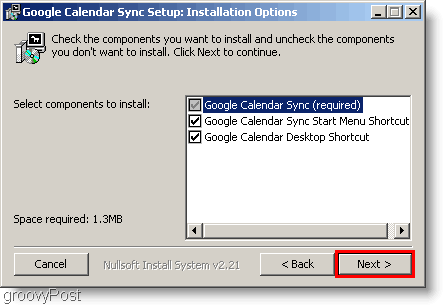
3. lépés
A telepítés befejezése után ideje beállítani a Szinkronizálás alkalmazást. Belép a te Google e-mail cím és az Ön Jelszó. Most ki kell választania, hogyan szeretné szinkronizálni. Itt található a különbség a három lehetőség között.
- 2 út: Az Ön Outlook és az elsődleges Google naptár a következőa csípőn össze van kötve. Bármelyik naptárban végrehajtott bármilyen módosítás közvetlenül megjeleníti mindkét naptárban. Az összes jelenleg létező naptári eseményt szinkronizáljuk az egyes naptárakkal is.
- Egyirányú Google: A Google eseményeit másolja az Outlook naptárába. Az Outlook eseményei nem másolódnak a Google-ba.
- Egyirányú Microsoft: Az Outlook eseményei lemásolódnak a Google naptárába. A Google eseményei nem másolódnak az Outlookba.
Ne felejtsd el beállítani, hogy milyen gyakran szeretné szinkronizálni a naptárát! Kattints Mentés a szinkronizálás elindításához.
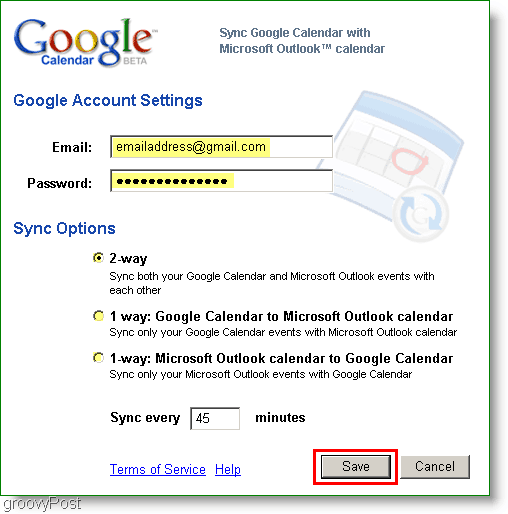
Minden kész! Ha a kétirányú opciót választotta, akkor mindkét naptár összes eseménye szinkronizálódik egymással.
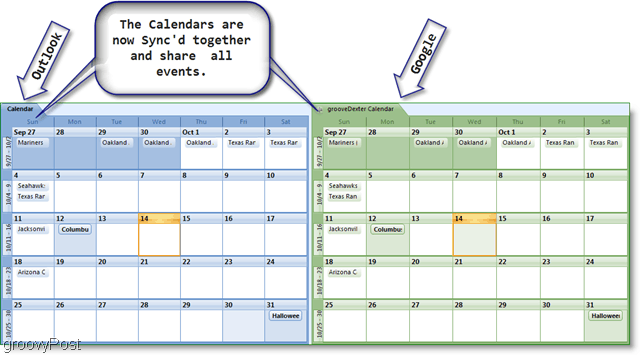
Ha úgy érzi, hogy a szinkronizálás túl sokáig tart, akkor manuálisan szinkronizálhatja a naptárait a Jobb klikk a naptárikonon a tálcán. A szinkronizálási alkalmazás helyi menüjének felbukkanónak kell lennie, akkor megteheti Kattints Szinkronizál a kézi szinkronizálás elindításához. Ha meg akarja állítani a napi szinkronizálást, nyissa meg ugyanazt a menüt, de Kattints Kijárat.
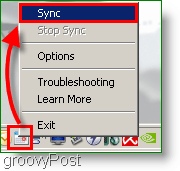
Kérdések, megjegyzések? Dobjon el egy megjegyzést az alábbba, vagy Csatlakozz hozzánk az ingyenes műszaki támogatási közösség fórumán.










Szólj hozzá